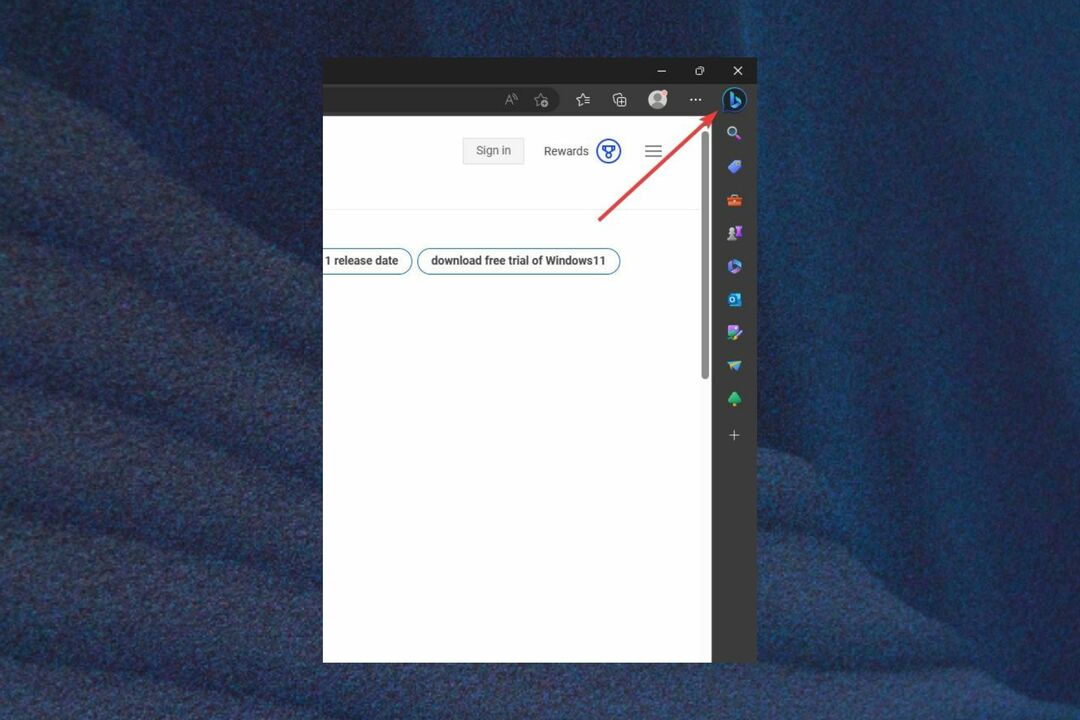Testované a dôveryhodné riešenia na opravu poškodenia systémových súborov
- Chyba systému Windows 11 0x800f0806 označuje problémy so sťahovaním aktualizácie.
- Problém môže vyriešiť resetovanie súčastí služby Windows Update.
- Reštartujte počítač v núdzovom režime, aby ste opravili chyby zavádzania ovplyvňujúce aktualizácie systému Windows.

XNAINŠTALUJTE KLIKNUTÍM NA STIAHNUŤ SÚBOR
Tento nástroj opravuje bežné chyby počítača nahradením problematických systémových súborov počiatočnými pracovnými verziami. Tiež vás chráni pred systémovými chybami, BSoD a opravuje škody spôsobené škodlivým softvérom a vírusmi. Opravte problémy s počítačom a odstráňte poškodenie vírusmi teraz v 3 jednoduchých krokoch:
- Stiahnite si a nainštalujte Fortect na vašom PC.
- Spustite nástroj a Spustite skenovanie nájsť poškodené súbory, ktoré spôsobujú problémy.
- Kliknite pravým tlačidlom myši na Spustite opravu na opravu problémov ovplyvňujúcich bezpečnosť a výkon vášho počítača.
- Fortect bol stiahnutý používateľom 0 čitateľov tento mesiac.
Niektorí z našich čitateľov sa stretávajú s chybami aktualizácie, ako je chyba 0x800f0806 v systéme Windows 11. Aktualizácia systému Windows vám umožňuje prístup k aktualizáciám a opravám na opravu chýb, inováciu zabezpečenia a pridávanie funkcií do systému Windows.
Rovnako sa môžete stretnúť Chyba systému Windows 0x800f0900 počas aktualizácie. Poskytneme vám teda možné spôsoby riešenia problému.
Čo spôsobuje Windows 11 0x800f0806?
Najčastejšou príčinou problému je poškodenie systémových súborov. Keď sú systémové súbory nekonzistentné alebo poškodené, ovplyvňujú takmer každú časť systému, čo vedie k chybám.
Okrem toho niektoré ďalšie faktory, ktoré môžu spôsobiť chybu aktualizácie systému Windows 11 0x800f0806, sú:
- Chyby pri zavádzaní – Vyskytujú sa vtedy, keď dôjde k nezrovnalostiam v zapínaní počítača. Chyby pri zavádzaní môže ovplyvniť proces aktualizácie systému Windows, čo má za následok chybu aktualizácie 0x800f0806.
- Problémy so službami Windows Update – Aktualizačné služby systému Windows vo vašom počítači môžu naraziť na problémy, ktoré ovplyvňujú ich výkon.
Vyššie uvedené príčiny sú niekoľko faktorov, ktoré môžu vyvolať chybu sťahovania systému Windows 11 0x800f0806. Keď ideme ďalej v tomto článku, prevedieme vás tým, čo môžete urobiť, aby ste spustili aktualizáciu systému Windows na vašom počítači.
Ako opravím chybu 0x800f0806 v systéme Windows 11?
- Čo spôsobuje Windows 11 0x800f0806?
- Ako opravím chybu 0x800f0806 v systéme Windows 11?
- 1. Reštartujte počítač v núdzovom režime
- 2. Spustite nástroj na riešenie problémov so službou Windows Update
- 3. Opravte poškodené systémové súbory pomocou skenov SFC a DISM
- 4. Obnovte súčasti aktualizácie systému Windows
- 5. Vykonajte obnovenie systému
Oprava chyby sťahovania systému Windows 11 0x800f0806 je technický proces, preto vám odporúčame, aby ste pred pokračovaním vykonali nasledujúce predbežné kontroly:
- Pripojte svoj počítač k stabilnému a rýchlemu sieťovému pripojeniu.
- Zastavte všetky ostatné procesy sťahovania na vašom PC.
- Zatvorte aplikácie spustené v počítači.
- Reštartujte Windows a skúste stiahnuť aktualizácie.
Tieto predbežné kontroly by vám mali pomôcť prejsť sťahovaním aktualizácií systému Windows. Ak nemôžete vyriešiť problémy, postupujte podľa krokov na riešenie problémov uvedených nižšie.
1. Reštartujte počítač v núdzovom režime
- Na prihlasovacej obrazovke stlačte tlačidlo Shift pri držaní klávesu Moc tlačidlo.
- Podržte Shift kľúč na otvorenie Pokročilé možnosti obnovenia stránku, kliknite na Riešenie problémov, potom vyberte Pokročilé nastavenia.

- Kliknite na Nastavenia spustenia a vyberte Reštart.

- Stlačte tlačidlo 4 do Povoliť núdzový režim.
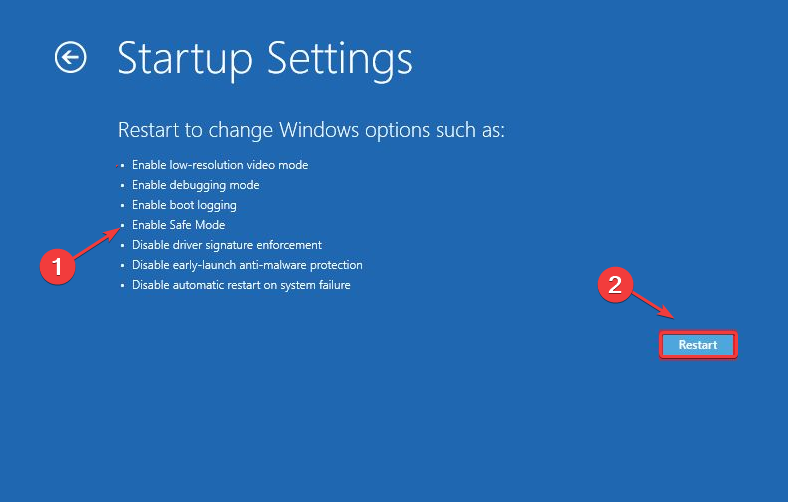
Počítač by sa mal reštartovať v núdzovom režime. Reštartovanie počítača v núdzovom režime môže vyriešiť problémy systému, čo spôsobí, že nebude sťahovať aktualizácie systému Windows.
2. Spustite nástroj na riešenie problémov so službou Windows Update
- Stlačte tlačidlo Windows + ja kľúč na otvorenie nastavenie aplikácie.
- Choďte na Systém a potom kliknite na Riešenie problémov tab.

- Klikni na Ďalšie nástroje na riešenie problémov tlačidlo.
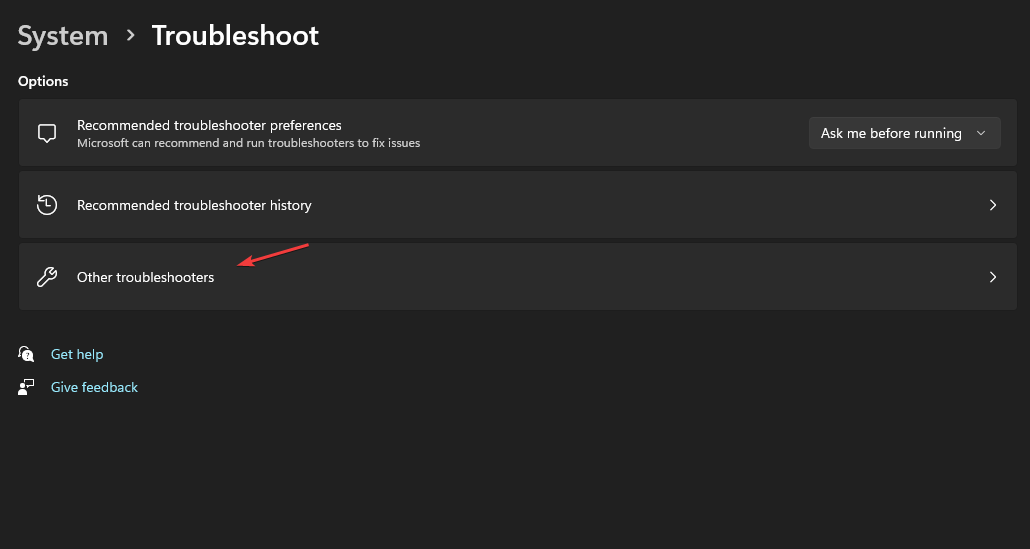
- Kliknite na Bežať tlačidlo vedľa aktualizácia systému Windows na spustenie procesu riešenia problémov pre chybu 0x800f0806.
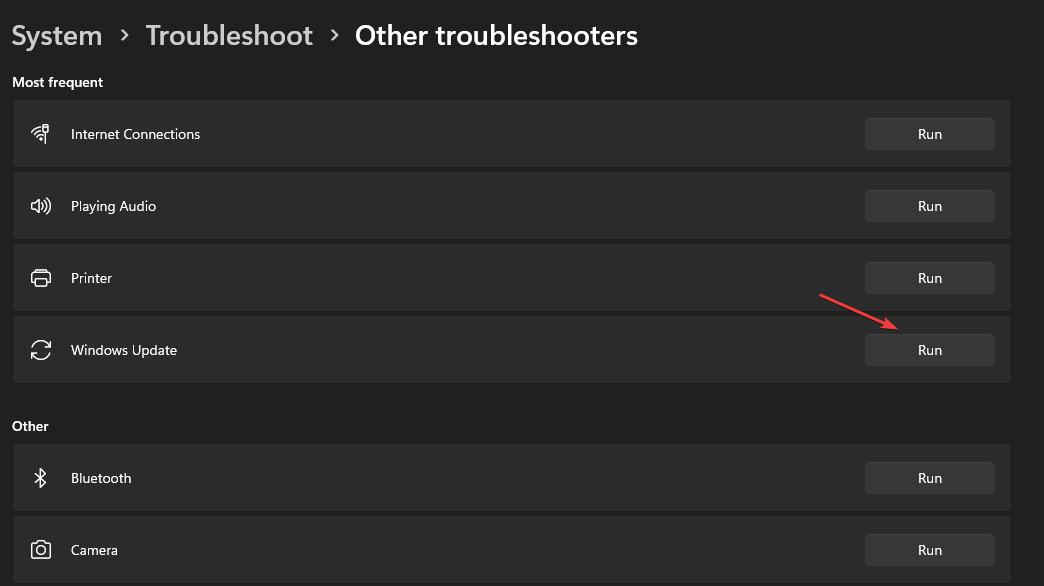
Tip odborníka:
SPONZOROVANÉ
Niektoré problémy s počítačom je ťažké vyriešiť, najmä pokiaľ ide o chýbajúce alebo poškodené systémové súbory a úložiská vášho systému Windows.
Určite použite vyhradený nástroj, ako napr Fortect, ktorý naskenuje a nahradí vaše poškodené súbory ich čerstvými verziami zo svojho úložiska.
Postupujte podľa pokynov na obrazovke a dokončite proces riešenia problémov. Pomôže vám to zistiť a opraviť problémy, ktoré spôsobujú Chyba služby Windows Update na vašom PC.
- 0x800700c1: Ako opraviť tento kód chyby služby Windows Update
- Oprava: Pracovná plocha odkazuje na miesto, ktoré je nedostupné
- Kód chyby 0xc000014c: Čo to znamená a ako to opraviť
- EXE vs MSI: Aké sú rozdiely a čo je lepšie?
3. Opravte poškodené systémové súbory pomocou skenov SFC a DISM
- Stlačte tlačidlo Windows kľúč, typ cmd do vyhľadávacieho poľa a kliknite na Spustiť ako správca.
- Na Príkazový riadok stránku, prilepte nasledovné do panela príkazov a stlačte Zadajte:
sfc /scannow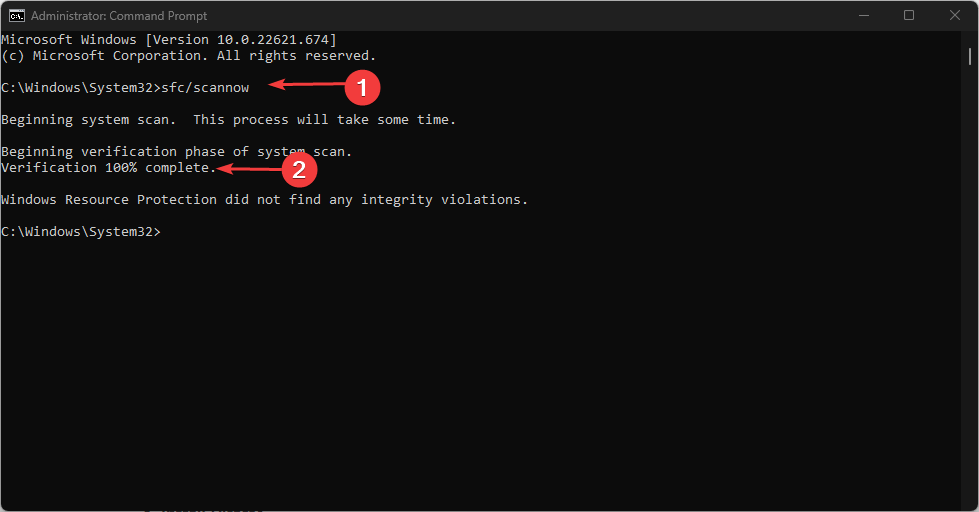
- Potom na paneli príkazov zadajte nasledovné a stlačte Zadajte opraviť výsledok kontroly stavu vyššie:
Dism /Online /Cleanup-Image /RestoreHealth
Počkajte, kým príkazový riadok nedokončí proces. Beh SFC a DISM skenuje identifikuje problémy vo vašom systéme a opraví poškodené systémové súbory v systéme Windows 11.
Prečítajte si ako na to opraviť a obnoviť poškodené systémové súbory v systéme Windows 11 pre ďalšiu pomoc.
4. Obnovte súčasti aktualizácie systému Windows
- Stlačte tlačidlo Windows + R klávesy na výzvu Bežať dialógové okno, zadajte cmd v textovom poli a potom stlačte Ctrl + Shift + Zadajte spustiť zvýšenú Príkazový riadok.
- Postupne zadajte nasledujúce a stlačte ENTER po každom na zastavenie aktualizačných služieb systému Windows:
net stop wuauservnet stop cryptSvcčisté zastavovacie bitynet stop msserver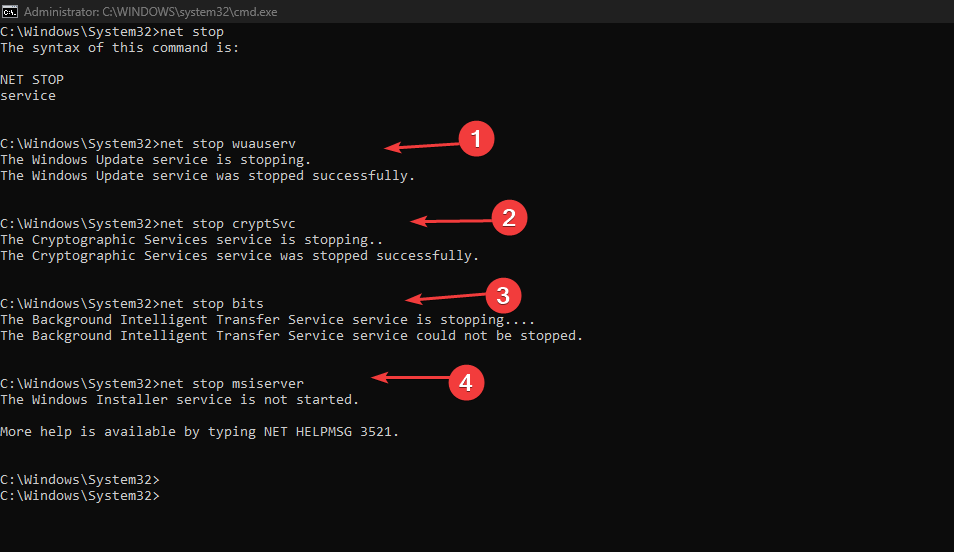
- Vymažte a premenujte Distribúcia softvéru a adresáre Catroot2 pomocou nasledujúcich príkazov:
ren C:|Windows| SoftwareDistribution SoftwareDistribution.oldren C: Windows| System32|catroot2 Catroot2.old - Spustite príkaz uvedený nižšie, aby ste povolili predchádzajúci zdravotne postihnutých služieb:
čistý štart wuauservnet start cryptSvcčisté štartovacie bityčistý štart msserver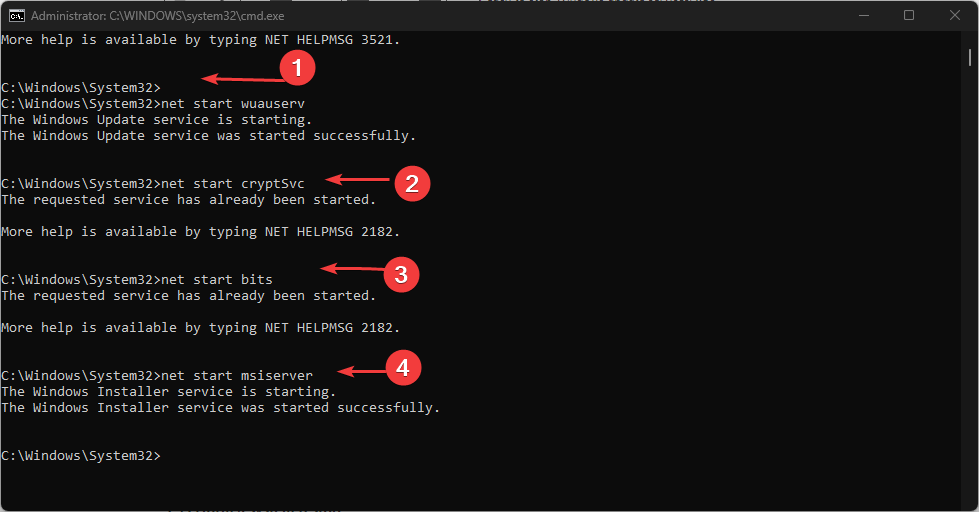
- Reštartujte počítač a skontrolujte, či problém pretrváva.
Resetovanie aktualizovaných komponentov ich prinúti vytvárať použiteľné a bezpečné kópie komponentov.
5. Vykonajte obnovenie systému
- Kliknite Štart a hľadať Vytvorte bod obnovenia a spustite ho.
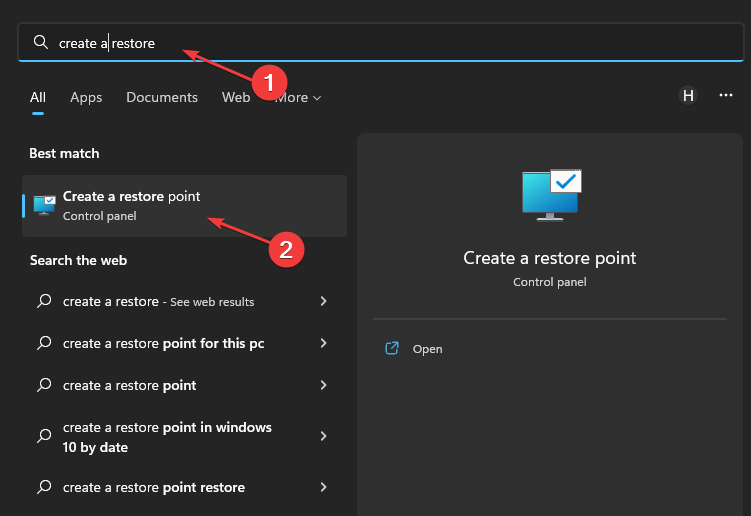
- Stlačte tlačidlo Obnovenie systému vyberte príslušnú možnosť a potom postupujte podľa pokynov na obrazovke.

Reštartuje váš počítač a začne proces obnovy. Učte sa ako vytvoriť a používať bod obnovenia systému v systéme Windows.
Toto sú najlepšie riešenia chyby Windows 11 0x800f0806. Pre dosiahnutie optimálnych výsledkov dbajte na prísne dodržiavanie krokov.
Na záver si môžete prečítať o tom, čo robiť, ak a Aktualizácia systému Windows odstráni aplikácie z vášho PC. Rovnako máme podrobný návod na odinštalovanie aktualizácie v systéme Windows 11.
Ak máte ďalšie otázky a návrhy, zanechajte ich v sekcii komentárov nižšie.
Stále máte problémy?
SPONZOROVANÉ
Ak vyššie uvedené návrhy nevyriešili váš problém, váš počítač môže mať vážnejšie problémy so systémom Windows. Odporúčame zvoliť riešenie typu všetko v jednom, napr Fortect efektívne riešiť problémy. Po inštalácii stačí kliknúť na Zobraziť a opraviť tlačidlo a potom stlačte Spustite opravu.